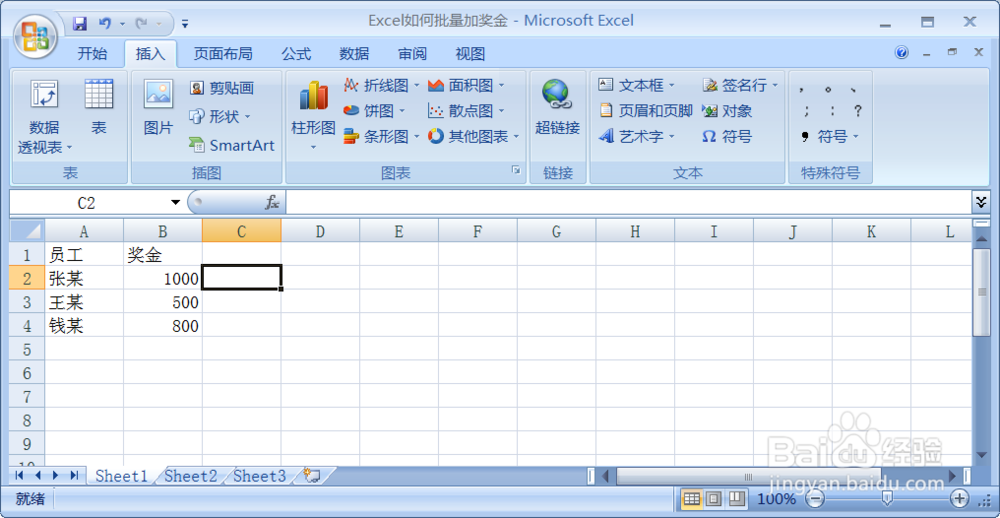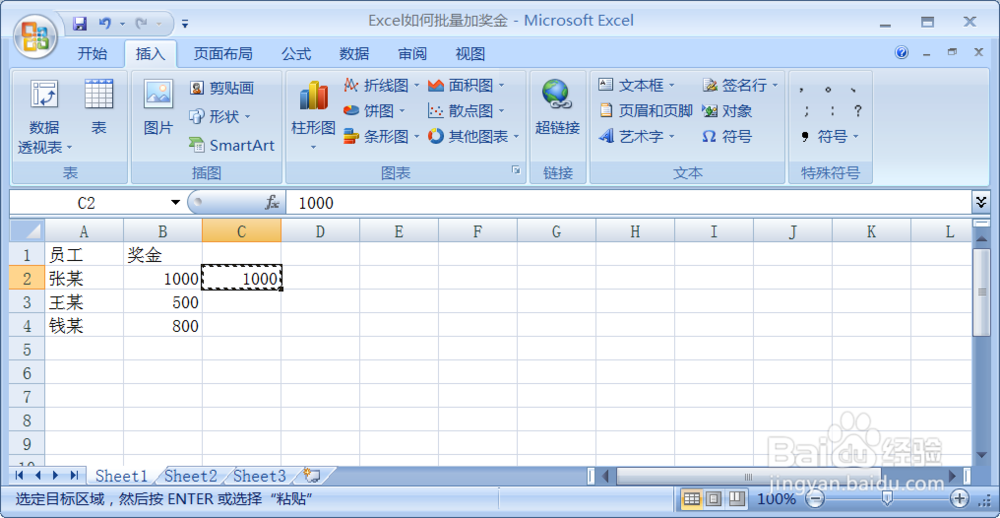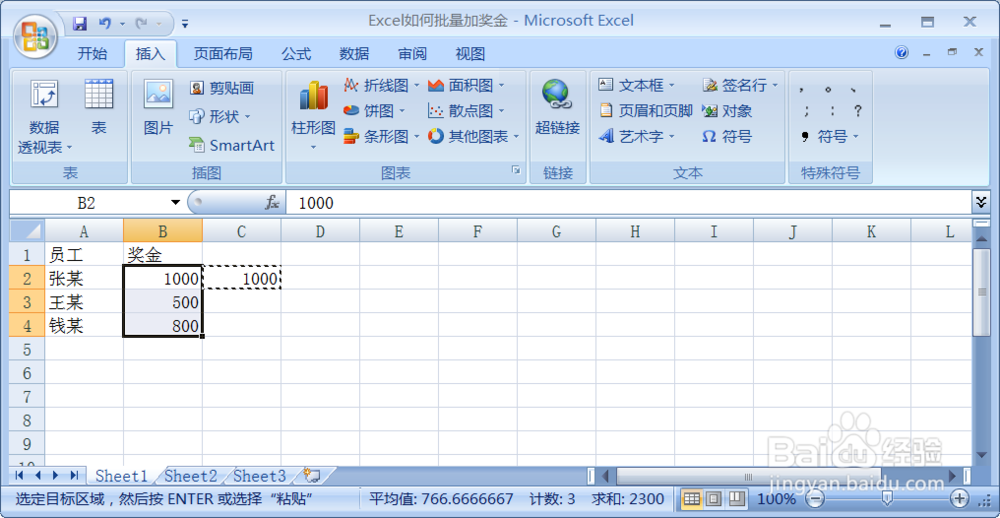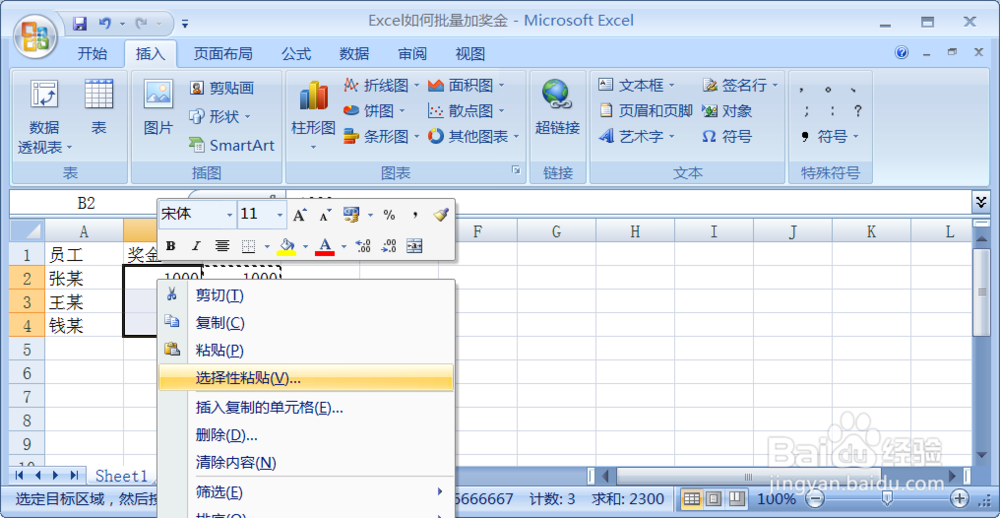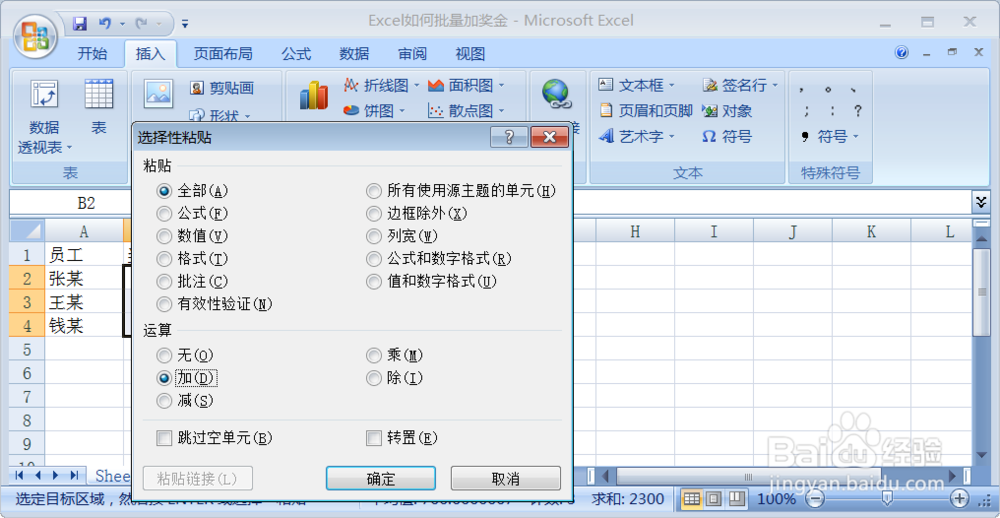Excel如何让员工的奖金批量增加
1、打开Excel表格,点中奖金的右侧单元格。
2、输入要增加的奖金金额,这里以1000为例,然后选中此单元格并复制。
3、选中奖金这一列。
4、右键找到选择性粘贴这一选项,然后点击此选项。
5、在出现的对话框中的运算这一项下,选择加(D)。
6、点击确定,就可以看到奖金这一列都批量增加了。
声明:本网站引用、摘录或转载内容仅供网站访问者交流或参考,不代表本站立场,如存在版权或非法内容,请联系站长删除,联系邮箱:site.kefu@qq.com。
阅读量:91
阅读量:92
阅读量:44
阅读量:82
阅读量:56